بعد ذلك ، سنتحدث عن تعطيل حساب تحت الاسم "ضيف"والتي يمكن إنشاؤها في Windows 7 من تلقاء نفسها. إذا كنت مهتمًا بحذف ملف تعريف مضاف يدويًا ، فستساعدك مقالة منفصلة على موقعنا على الرابط أدناه في اكتشاف ذلك.
المزيد من التفاصيل: إزالة الحسابات في Windows 7
الطريقة الأولى: قائمة "حسابات المستخدمين"
أسهل طريقة لتعطيل ملف تعريف هي من خلال القسم المناسب في لوحة التحكم. فقط ضع في اعتبارك أنه يجب أن يكون لديك بالضرورة حقوق المسؤول ، وإلا ستعرض الشاشة معلومات حول عدم الوصول.
- قم بتسجيل الدخول إلى نظام التشغيل باستخدام حساب مناسب.
- اكتشف "بداية" وانتقل من هناك إلى "لوحة التحكم".
- ابحث في قائمة المعلمات "حسابات المستخدمين".
- في القسم الأول ، أنت مهتم بعلامة قابلة للنقر "إدارة حساب آخر".
- ابحث في القائمة "ضيف" وانقر فوق هذا المربع للانتقال إلى التحكم.
- انقر فوق الملصق "تعطيل حساب الضيف".
- ستعرض الشاشة معلومات تفيد بأن حساب الضيف قد تم تعطيله.
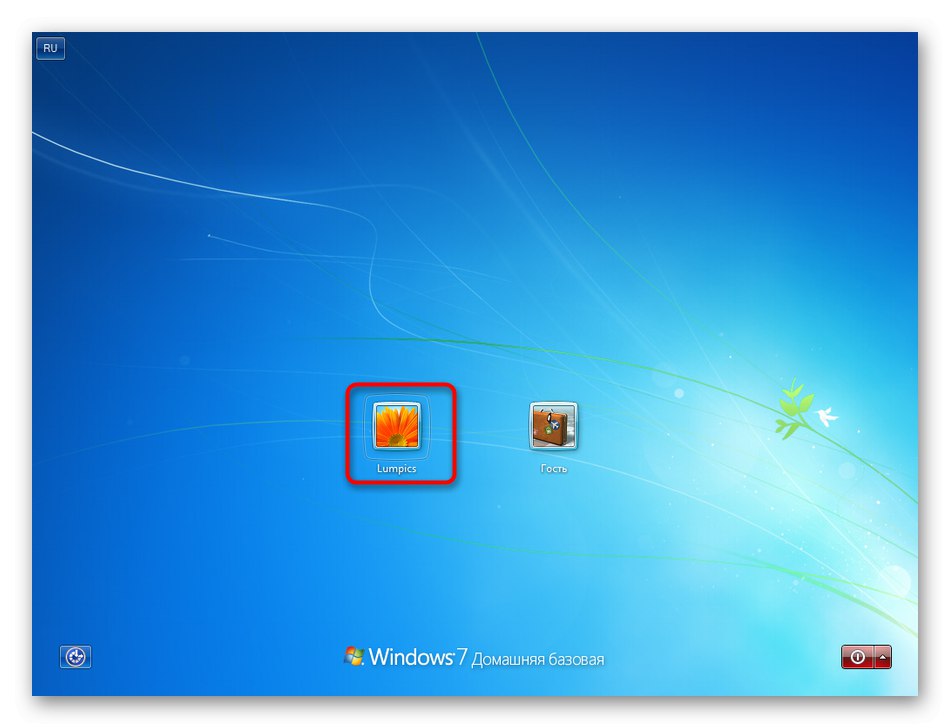
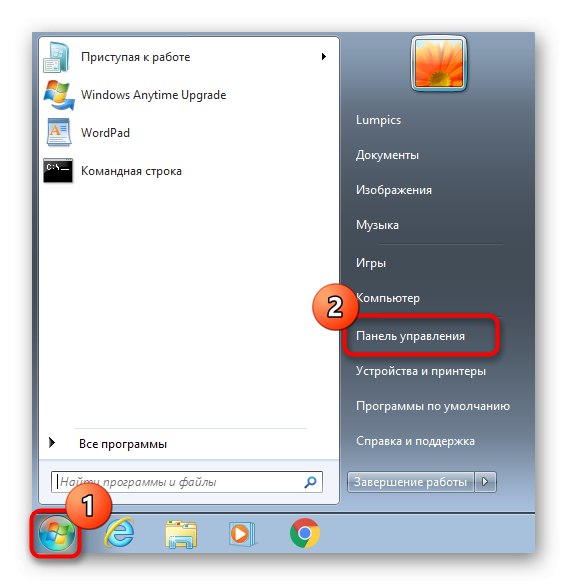
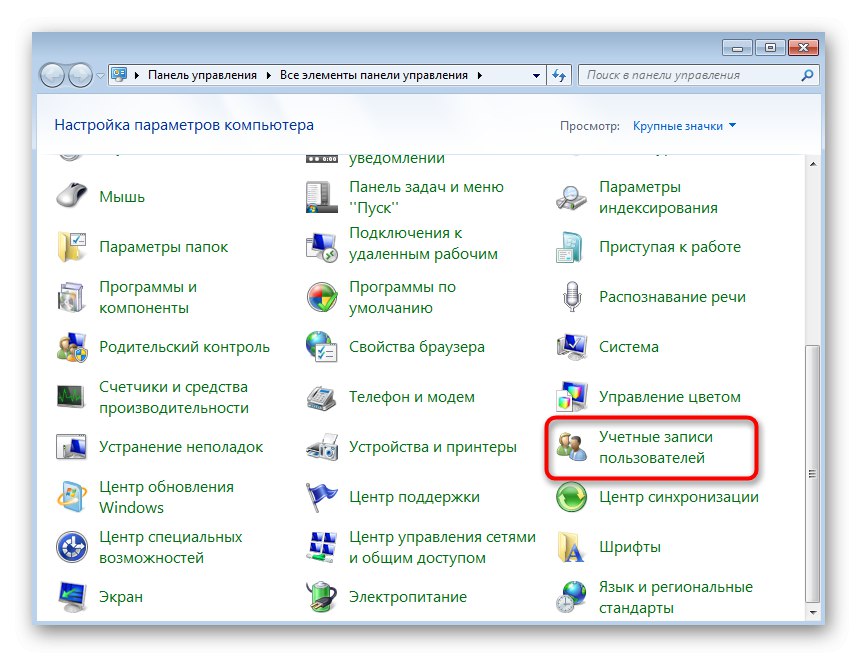
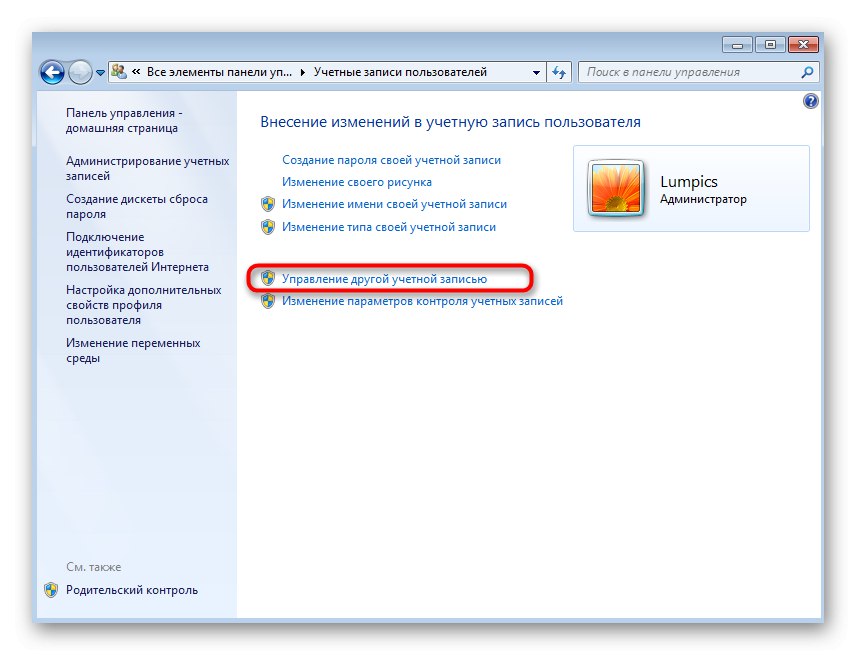
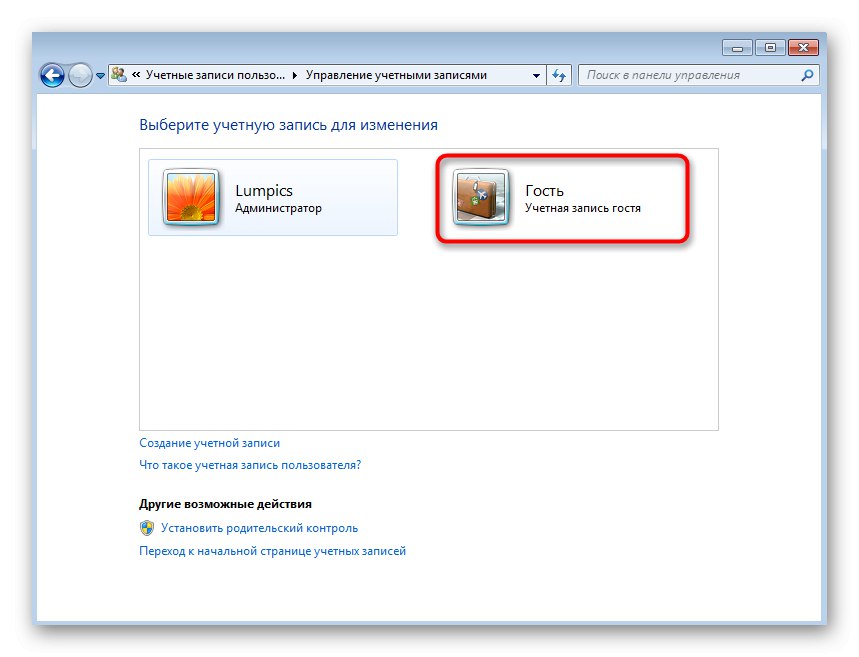
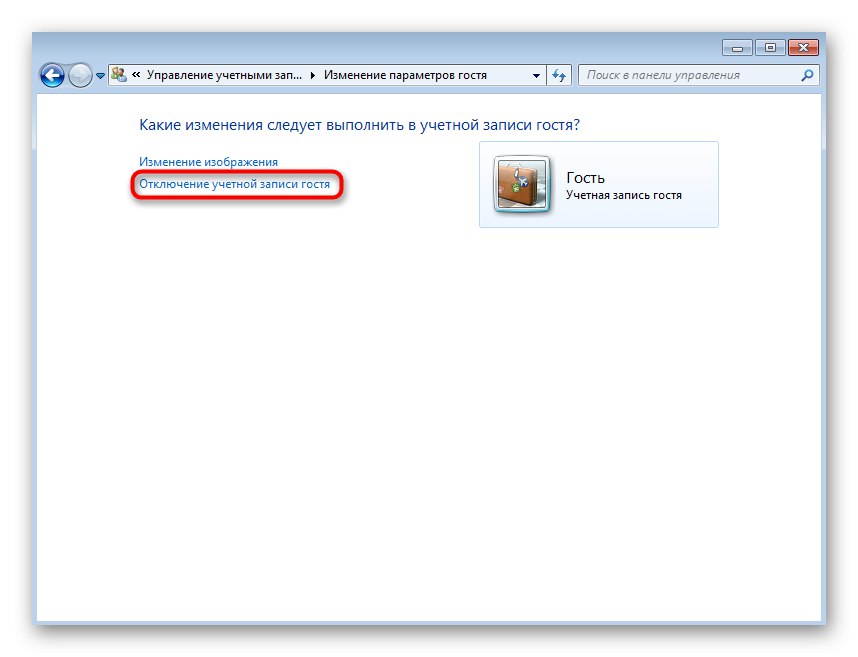
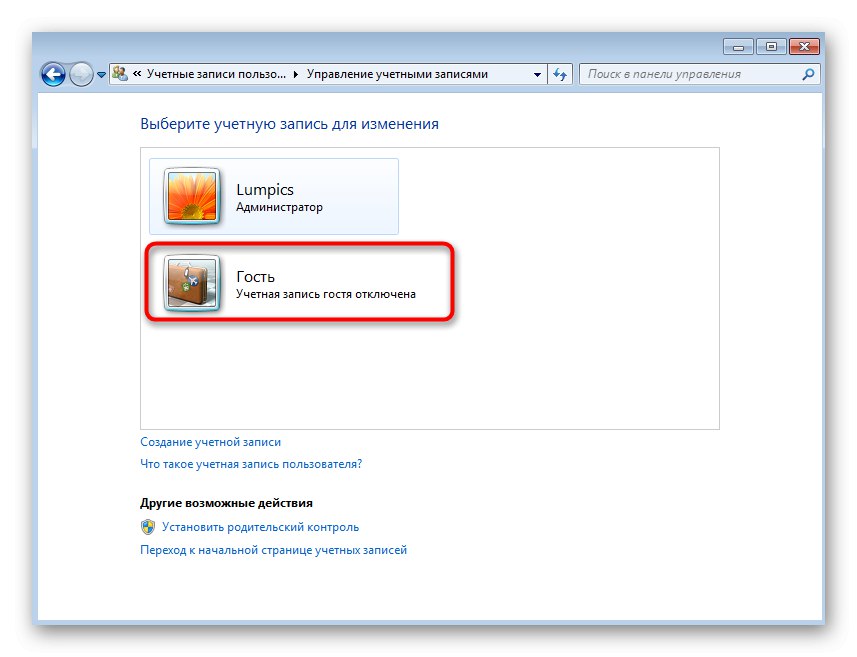
ثم الأيقونة "ضيف" لن يتم عرضه عند تشغيل الكمبيوتر في مرحلة الترخيص في نظام التشغيل. في أي وقت ، يمكنك العودة إلى نفس القائمة وإعادة تنشيط ملف تعريف الضيف إذا لزم الأمر في المستقبل.
الطريقة 2: مدير الحساب
الطريقة الثانية والأخيرة المتاحة لتعطيل حساب الضيف هي استخدام مدير الحساب القياسي. في هذه الحالة ، سيتم أيضًا حذف جميع بيانات المستخدم المرتبطة بهذا الملف الشخصي. قم بعمل نسخة منها مسبقًا ، إذا لزم الأمر.
- عندما تكون جاهزًا ، افتح الأداة المساعدة "يركض" عبر اختصار لوحة المفاتيح Win + R.... ادخل هناك
السيطرة على كلمات مرور المستخدم 2وانقر فوق أدخل لتأكيد الأمر. - في النافذة التي تظهر "حسابات المستخدمين" تسليط الضوء على الخط "ضيف" وانقر على الزر "حذف".
- قم بتأكيد الحذف وانتظر اكتمال هذه العملية.
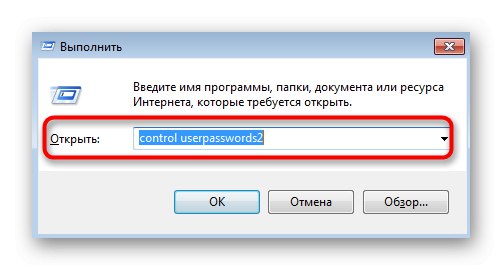
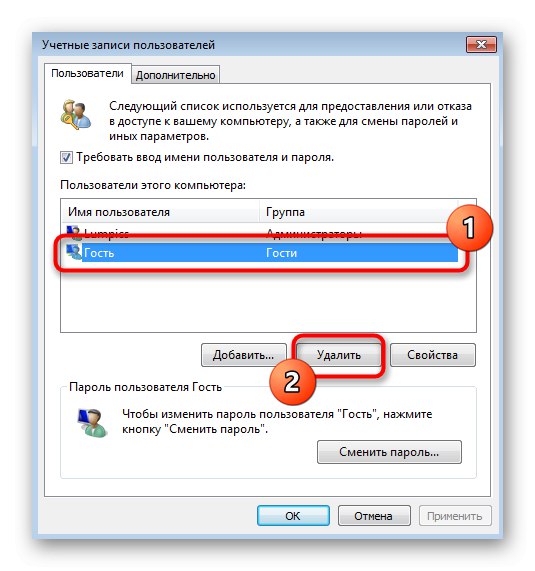
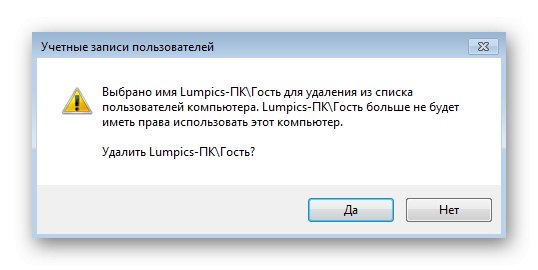
إذا كنت تعرف طرقًا أخرى لحذف الحسابات ، الموضحة في الرابط في بداية المقالة ، فلن تتمكن من استخدامها لتعطيل ملف تعريف الضيف ، نظرًا لأن الوظيفة العامة لنظام التشغيل لا توفرها. طرق التنظيف عبر سطر الأوامر ، القسم "إدارة الكمبيوتر" ومحرر التسجيل متاحان فقط للحسابات التي تم إنشاؤها يدويًا.
